防蹭网,详细教您电脑怎么防蹭网
- 分类:win8 发布时间: 2018年06月20日 15:36:02
很多家庭都使用无线路由器上网,一台无线路由器在手,并可实现多台电脑、手机、ipad等同时上网,非常方便。但同时随着一些类似万能钥匙等软件的出现,我们的上网变得不再安全,那么怎样防止别人蹭网?下面,小编给大伙带来了电脑防蹭网的图文。
家里的WIFI安全么,总是觉得网速慢,大概被别人蹭网了,随着wifi的流行,各种蹭网神器也满天飞,时刻窥伺着你家的网络,无线路由器密码经常被别人破解,那么该如何防蹭网?下面,小编给大家分享防蹭网的技巧。
电脑怎么防蹭网
采用WPA/WPA2-PSK加密
蹭网一族一般用的都是傻瓜破解软件,只能破解WEP加密的无线信号,采用WPA/WPA2-PSK加密的无线信号就不会被他们破译了。
设置方法也很简单,只要进到无线参数→基本设置中,
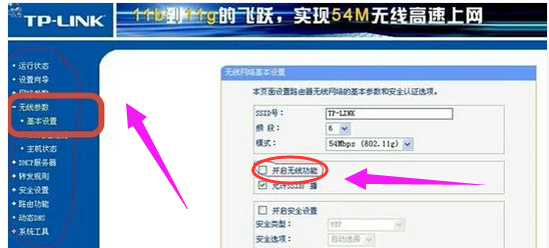
电脑电脑图解-1
把加密模式改为WPA-PSK,再输入密钥就OK啦。
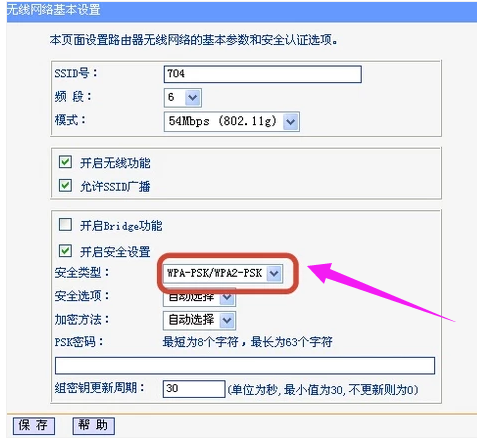
电脑电脑图解-2
增加MAC地址过滤
无线设置一栏的下房,有一个MAC过滤的功能,这个功能相当于门卫,有通过或者阻止对应MAC地址的电脑接入的权利。每台电脑的网卡都有唯一的MAC地址,我们只需要允许自己的电脑可以接入,其他电脑不可以,就达到了防止蹭网的目的。
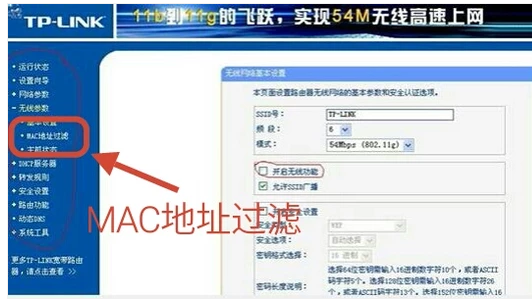
电脑防蹭网电脑图解-3
在无线网络MAC地址过滤设置中添加自己电脑的MAC地址,点击保存就可以了。
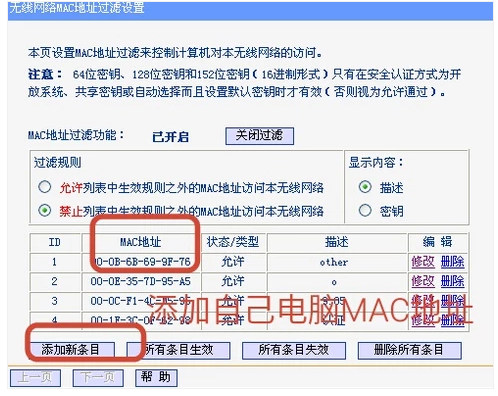
网络 电脑图解-4
隐藏WiFi
在浏览器输入192.168.1.1,回车进入路由器登录界面。

防蹭网电脑图解-5
登录以后,点击基本设置,选择无线参数设置,把开启无线功能的前勾勾选上。
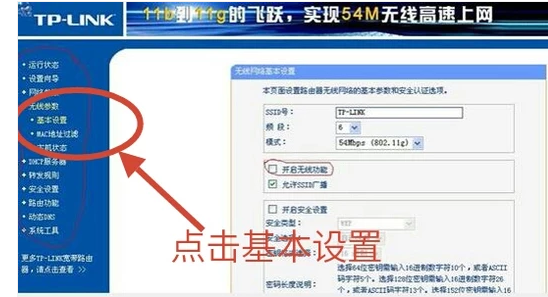
网络 电脑图解-6
把开启SSID广播前的勾勾去掉后点击保存就可以了。
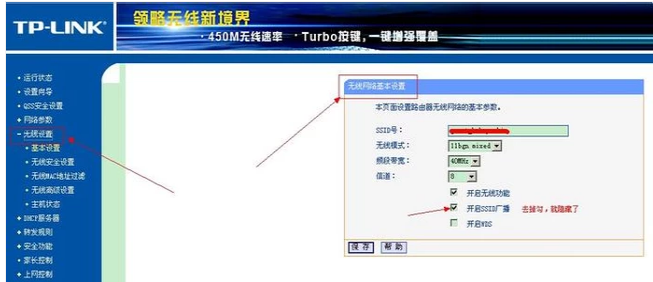
网络 电脑图解-7
以上就是电脑防蹭网的经验。
猜您喜欢
- 台式电脑一键重装win8系统教程..2021/11/25
- 上网卡驱动,详细教您笔记本怎么安装无..2018/01/25
- 360u盘修复工具,详细教您360u盘修复工..2018/06/06
- win732位和64位的区别2017/03/28
- 为什么u盘打不开呢?2016/11/02
- 技术编辑教您电脑不识别u盘..2018/11/22
相关推荐
- 显卡怎么安装,详细教您显卡怎么安装.. 2018-07-19
- 小编教你电脑总是自动重启该怎么办.. 2017-09-23
- 电脑散热不好怎么办,详细教您电脑散热.. 2018-08-21
- 光圈大小的区别,详细教您光圈大小的区.. 2018-08-24
- 新萝卜家园官网,详细教您怎样安装新萝.. 2018-08-28
- 例举xp系统重装 2019-05-17




 粤公网安备 44130202001059号
粤公网安备 44130202001059号